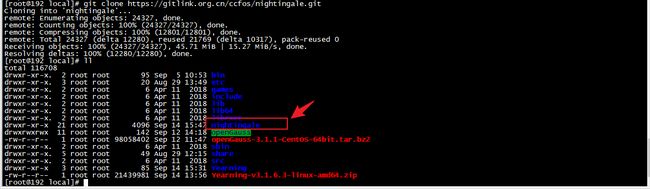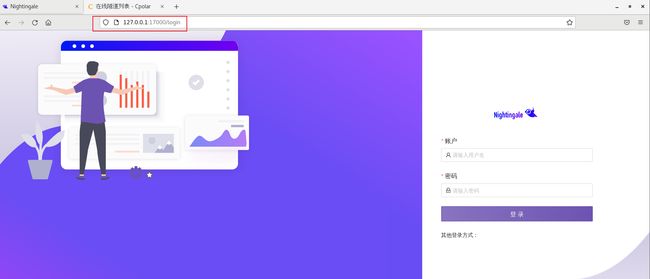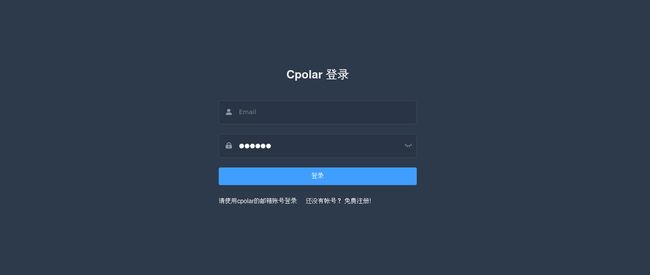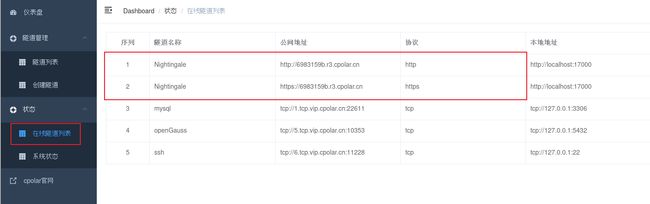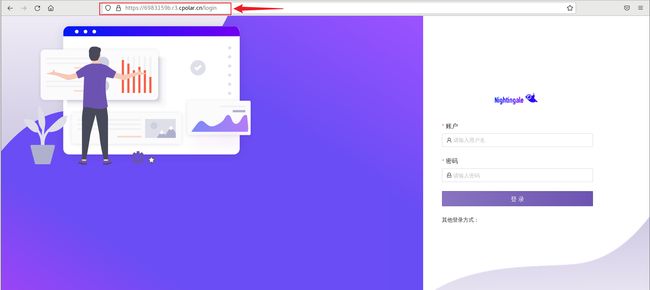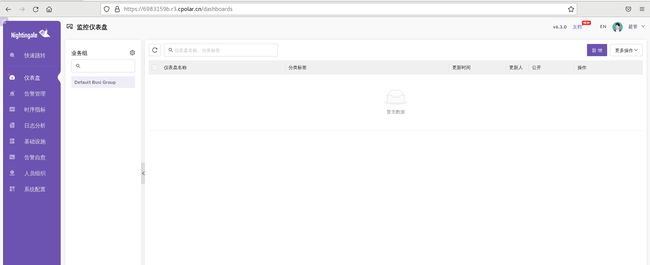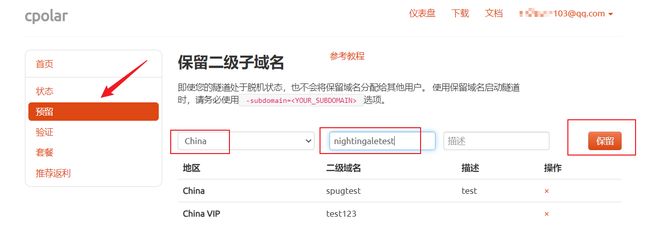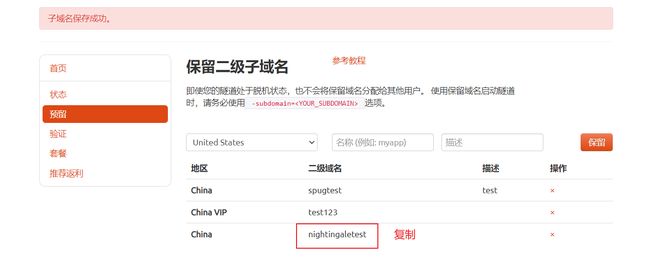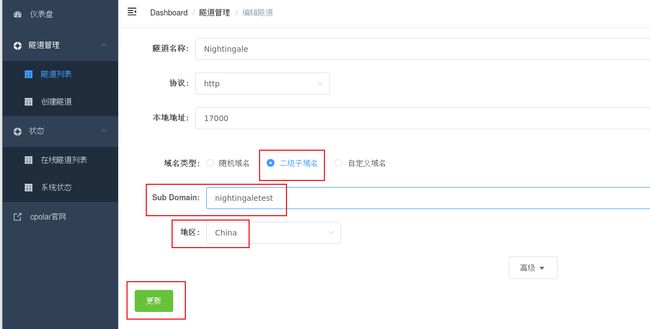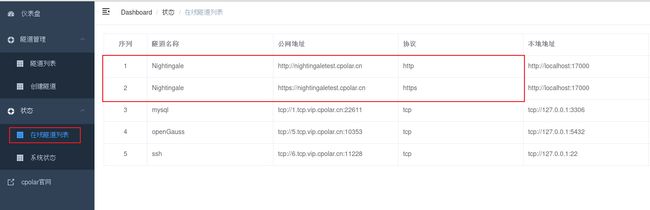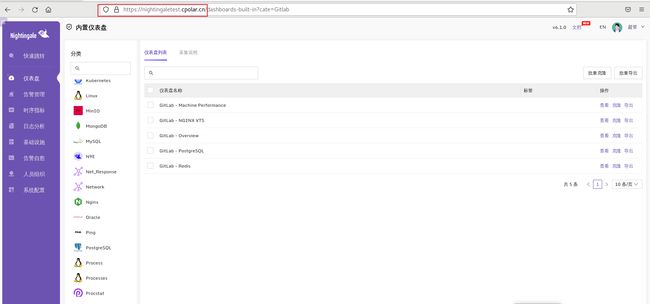如何实现在本地 Linux 主机上实现对企业级夜莺监控分析工具的远程连接
文章目录
-
- 前言
- 1. Linux 部署Nightingale
- 2. 本地访问测试
- 3. Linux 安装cpolar
- 4. 配置Nightingale公网访问地址
- 5. 公网远程访问Nightingale管理界面
- 6. 固定Nightingale公网地址
前言
夜莺监控是一款开源云原生观测分析工具,采用 All-in-One 的设计理念,集数据采集、可视化、监控告警、数据分析于一体,与云原生生态紧密集成,提供开箱即用的企业级监控分析和告警能力。夜莺于 2020 年 3 月 20 日,在 github 上发布 v1 版本,已累计迭代 100 多个版本。
本地部署后,为解决无法远程访问的难题,今天我们介绍如何实现让本地nightingale 结合cpolar 内网穿透工具实现 远程也可以访问,提高运维效率.
1. Linux 部署Nightingale
本例子采用最快捷的部署方式,docker compose 进行部署,如果是正式生产环境,请参考官方高级部署方案,如果没有安装docker 或者docker compose,请提前安装好,为了方便克隆项目,Git也需要一起安装好.
首先使用Git克隆项目
git clone https://gitlink.org.cn/ccfos/nightingale.git
克隆后可以看到一个nightingale 文件
进入nightingale文件夹里的docker目录
cd nightingale/docker
执行docker compose 命令安装部署
docker-compose up -d
等待下载安装成功后,执行docker ps 即可看到运行的容器
2. 本地访问测试
上面成功安装了nightingale 服务,现在进行本地访问,在浏览器或者外部浏览器访问端口17000,即可看到登录界面,本地访问表示成功.输入默认账号root 和密码root.2020就可以成功登陆,下面我们安装cpolar 内网穿透工具实现远程访问.
3. Linux 安装cpolar
上面我们成功通过docker compose方式安装了Nightingale,下面我们在Linux安装cpolar内网穿透工具,通过cpolar 转发本地端口映射的http公网地址,我们可以很容易实现远程访问,而无需自己注册域名购买云服务器.下面是安装cpolar步骤
cpolar官网地址: https://www.cpolar.com
- 使用一键脚本安装命令
curl -L https://www.cpolar.com/static/downloads/install-release-cpolar.sh | sudo bash
- 向系统添加服务
sudo systemctl enable cpolar
- 启动cpolar服务
sudo systemctl start cpolar
cpolar安装成功后,在外部浏览器上访问Linux 的9200端口即:【http://局域网ip:9200】,使用cpolar账号登录,登录后即可看到cpolar web 配置界面,结下来在web 管理界面配置即可
4. 配置Nightingale公网访问地址
点击左侧仪表盘的隧道管理——创建隧道,创建一个Nightingale的cpolar隧道!
- 隧道名称:可自定义命名,注意不要与已有的隧道名称重复
- 协议:选择http
- 本地地址:17000
- 域名类型:免费选择随机域名
- 地区:选择China vip
点击创建
隧道创建成功后,点击左侧的状态——在线隧道列表,查看所生成的公网访问地址,有两种访问方式,一种是http 和https
5. 公网远程访问Nightingale管理界面
使用上面的https公网地址在任意设备的浏览器访问,即可成功看到我们Nightingale界面,这样一个公网地址且可以远程访问就创建好了.
输入上面初始化的用户名密码即可登陆成功
6. 固定Nightingale公网地址
由于以上使用cpolar所创建的隧道使用的是随机公网地址,24小时内会随机变化,不利于长期远程访问。因此我们可以为其配置二级子域名,该地址为固定地址,不会随机变化【ps:cpolar.cn已备案】
注意需要将cpolar套餐升级至基础套餐或以上,且每个套餐对应的带宽不一样。【cpolar.cn已备案】
登录cpolar官网,点击左侧的预留,选择保留二级子域名,设置一个二级子域名名称,点击保留,保留成功后复制保留的二级子域名名称
保留成功后复制保留成功的二级子域名的名称
返回登录cpolar web UI管理界面,点击左侧仪表盘的隧道管理——隧道列表,找到所要配置的隧道,点击右侧的编辑
修改隧道信息,将保留成功的二级子域名配置到隧道中
- 域名类型:选择二级子域名
- Sub Domain:填写保留成功的二级子域名
点击更新(注意,点击一次更新即可,不需要重复提交)
更新完成后,打开在线隧道列表,此时可以看到公网地址已经发生变化,地址名称也变成了固定的二级子域名名称的域名
最后,我们使用固定的公网地址访问Nightingale,可以看到访问成功,这样一个固定且永久不变的公网地址就设置好了,新地址访问,可能需要重新登陆
转载自cpolar极点云文章:Linux 企业级夜莺监控分析工具远程访问